So deaktivieren Sie WordPress-Update-Benachrichtigungen
Veröffentlicht: 2022-05-06Möchten Sie ein sauberes Website-Dashboard ohne Benachrichtigungen verwenden? Wir wissen, dass sie ablenken und im Weg stehen können. Wäre es nicht schön, wenn man sie deaktivieren könnte?
Gast was? Sie können die WordPress-Update-Benachrichtigungen deaktivieren und wir zeigen Ihnen, wie!
Diese kleinen roten Kreisbenachrichtigungen jedes Mal zu sehen, wenn Sie das Website-Dashboard verwenden, kann ablenken, also lassen Sie uns etwas dagegen tun.
Standardmäßig benachrichtigt dich WordPress auf dem Dashboard über Theme-Updates, Plugins und neue WordPress-Versionen.
In diesem Artikel zeigen wir Ihnen, wie Sie WordPress-Update-Benachrichtigungen deaktivieren. Sie können es für ein Design, Plugin oder WordPress-Update deaktivieren.
- Was sind WordPress-Update-Benachrichtigungen?
- Automatische Update-Benachrichtigungen in WordPress
- Warum WordPress-Update-Benachrichtigungen deaktivieren?
- Sollten Sie WordPress-Update-Benachrichtigungen deaktivieren?
- So deaktivieren Sie WordPress-Update-Benachrichtigungen
- Schritt 1: Installieren und Aktivieren des My Custom Functions-Plug-ins
- Schritt 2: Hinzufügen eines benutzerdefinierten Codes
- Schritt 3: Bearbeiten des Codes zum Deaktivieren von WordPress-Update-Benachrichtigungen
- Einpacken
Was sind WordPress-Update-Benachrichtigungen?
Wenn Sie sich bei Ihrem WordPress-Dashboard anmelden, werden auf der Seite nur wenige Benachrichtigungen zu den Updates von Themes, Plugins oder WordPress selbst angezeigt.
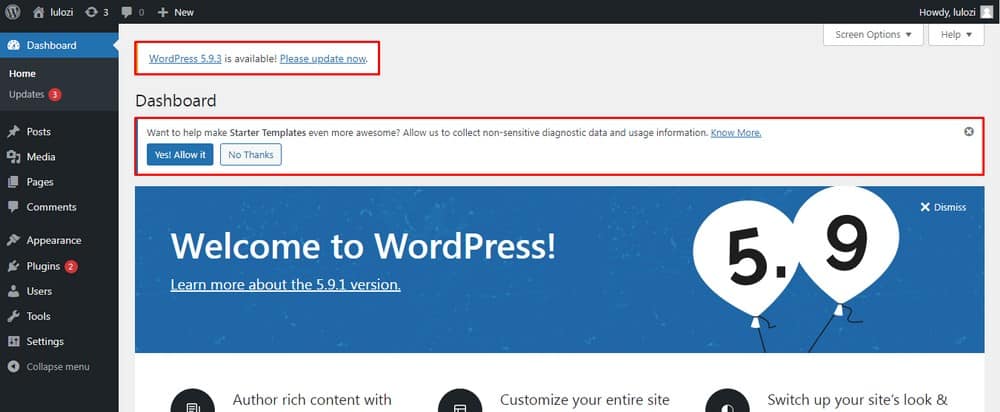
Auf einer Website kann es jeden zweiten Tag eine Update-Benachrichtigung geben.
Die Anzahl der auf der Website erforderlichen Updates kann im Abschnitt „Updates“ oder oben auf der Dashboard-Seite angezeigt werden.
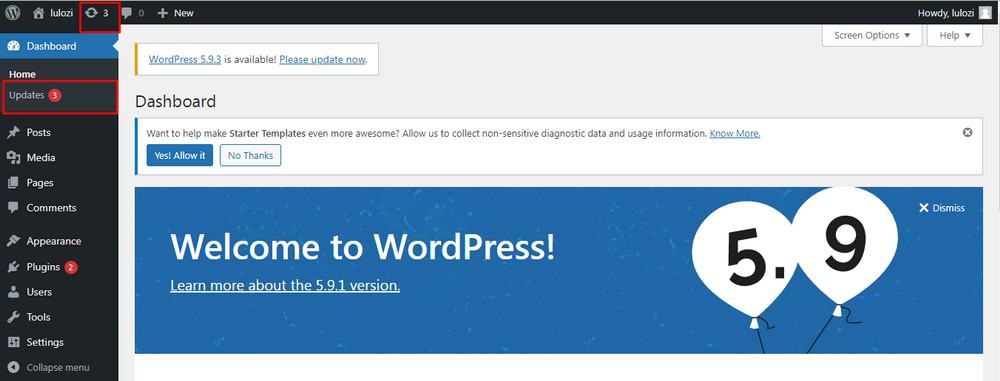
Bei Theme- und Plugin-Updates wird dies im Abschnitt mit der Anzahl der ausstehenden Updates angezeigt.
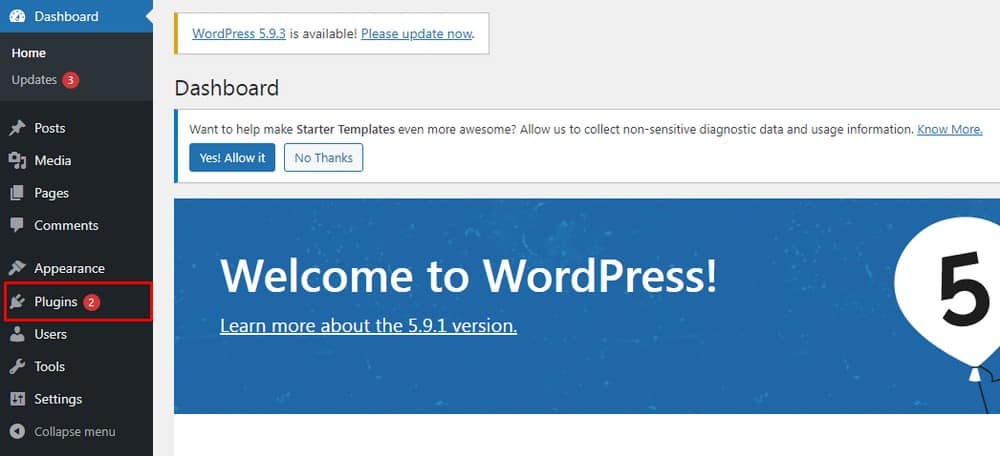
Wir empfehlen jedoch immer, die neuesten Updates für eine reibungslose Leistung und Sicherheit zu installieren. Allerdings haben wir nicht immer die Zeit, es vor Ort zu tun.
Solange Sie daran denken, WordPress und Ihr Design und Ihre Plugins auf dem neuesten Stand zu halten, ist nichts falsch daran, Benachrichtigungen zu deaktivieren.
Automatische Update-Benachrichtigungen in WordPress
WordPress ist ein beliebtes Content-Management-System, das entwickelt wurde, um Ihnen bei der einfachen Erstellung von Websites zu helfen. Die Plattform wird regelmäßig gewartet und aktualisiert, um mit neuen Änderungen und Fortschritten Schritt zu halten.
Viele WordPress-Updates erfolgen automatisch. Das Update wird auf der Website vorgenommen und Sie werden danach per E-Mail informiert.
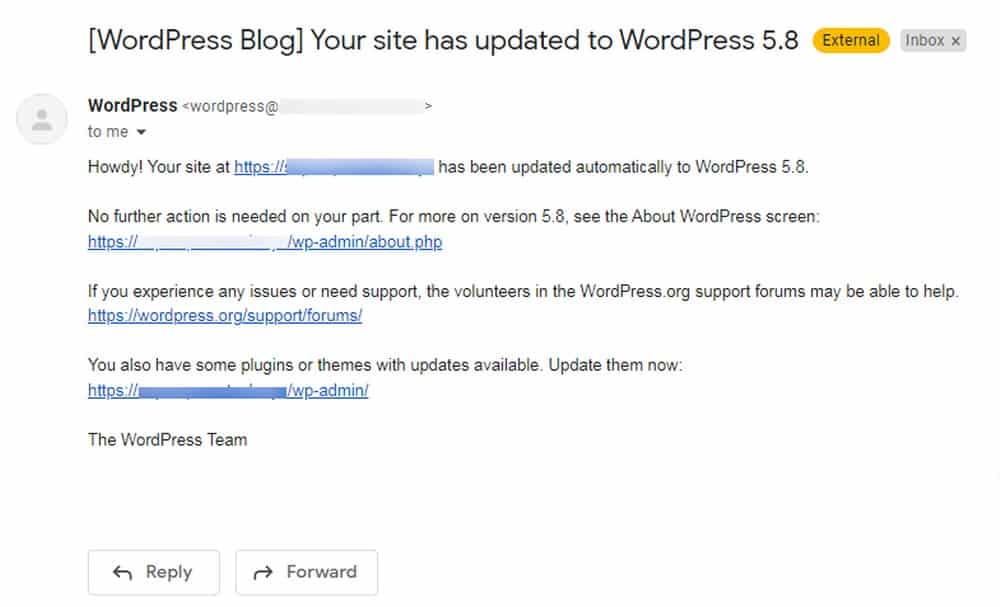
Warum WordPress-Update-Benachrichtigungen deaktivieren?
Der Hauptgrund, warum Sie die Benachrichtigungen möglicherweise deaktivieren möchten, ist das Chaos, das auf Ihrem Dashboard entsteht.
Ein Plugin könnte einwandfrei funktionieren. Das Aktualisieren auf die neueste Version kann zu einer großen Änderung der Website führen.
Im Falle von Premium-Designs und Plugins haben Sie diese möglicherweise gekauft und haben keinen Zugriff mehr auf Updates.
Sollten Sie WordPress-Update-Benachrichtigungen deaktivieren?
Es kann zwar eine gute Idee sein, das Dashboard Ihrer Website sauber zu halten und das Website-Erlebnis zu verbessern, aber Benachrichtigungen sind eine Erinnerung!

Update-Benachrichtigungen sollen uns daran erinnern, dass wir mit jedem Update Schritt halten müssen.
Updates enthalten oft Korrekturen für Bugs und Fehler, Sicherheitsverbesserungen und sogar neue Funktionen. Jeder sollte seine Website auf dem neuesten Stand halten, um sicherzustellen, dass sie geschützt ist und so effizient wie möglich läuft.
Wenn Sie sich also entscheiden, Aktualisierungserinnerungen zu deaktivieren, stellen Sie sicher, dass Sie eine andere Möglichkeit haben, sicherzustellen, dass Ihre Website immer auf dem neuesten Stand ist!
So deaktivieren Sie WordPress-Update-Benachrichtigungen
Es gibt einige Möglichkeiten, WordPress-Update-Benachrichtigungen zu deaktivieren. Wir werden einen einfachen Weg besprechen, der keine Programmierkenntnisse erfordert und Sie können Benachrichtigungen innerhalb von Minuten deaktivieren.
Um WordPress-Update-Benachrichtigungen zu deaktivieren, empfehlen wir ein hilfreiches Plugin – Meine benutzerdefinierten Funktionen.
Mit dem Plug-in „Meine benutzerdefinierten Funktionen“ können Sie Ihren Website-Dateien benutzerdefinierten PHP-Code hinzufügen, z. B. Designs und Plug-ins.
Mit dem Plugin können wir die Update-Benachrichtigungen auf WordPress einfach deaktivieren.
Schritt 1: Installieren und Aktivieren des My Custom Functions-Plug-ins
- Gehen Sie zu Plugins > Neu hinzufügen.
- Suchen Sie nach dem Plug-in Meine benutzerdefinierten Funktionen.
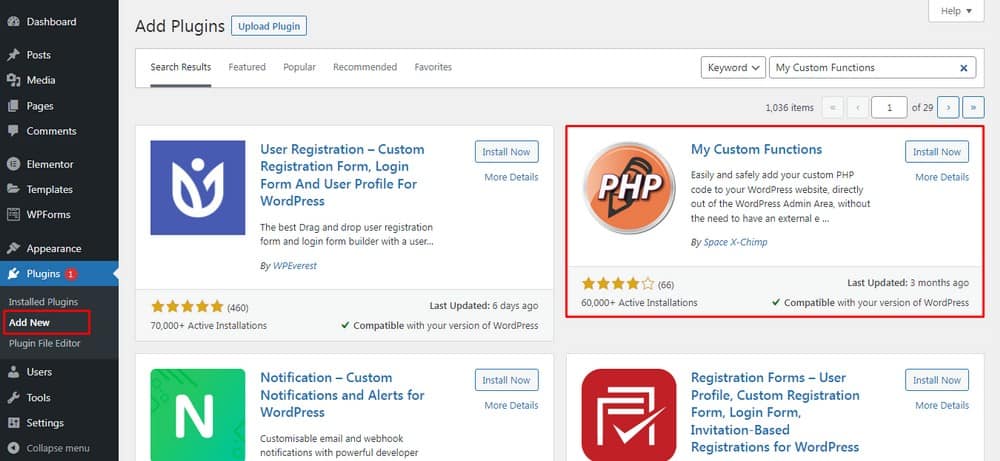
- Installieren und aktivieren Sie das Plugin.
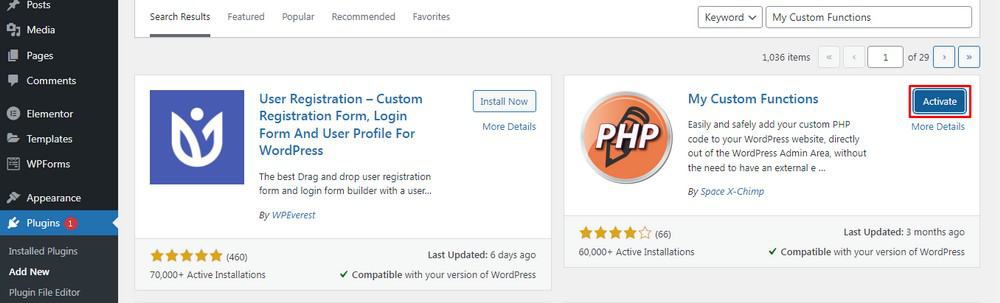
Schritt 2: Hinzufügen eines benutzerdefinierten Codes
Sie sollten einen neuen Eintrag in der Seitenleiste Ihres WordPress-Dashboards unter Einstellungen > PHP-Inserter in der linken Seitenleiste Ihrer Website sehen.
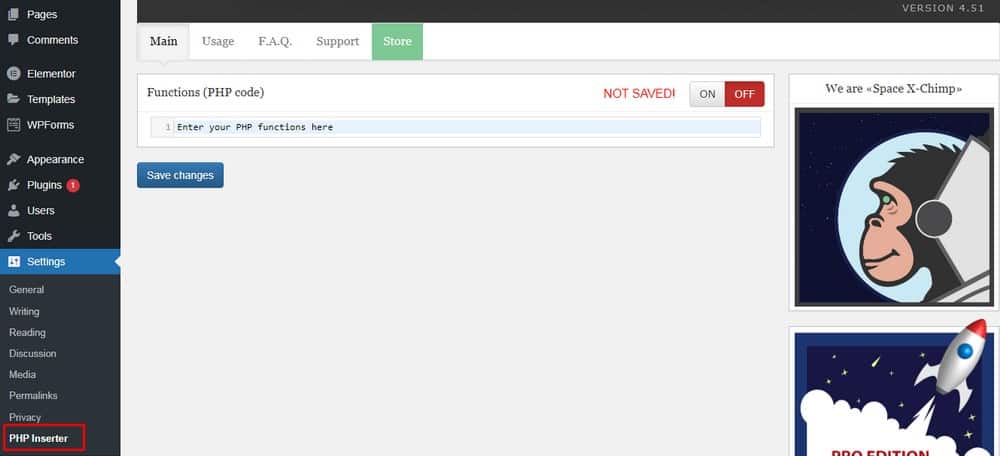
- Wählen Sie PHP Inserter und geben Sie den folgenden Code in das Feld Funktionen (PHP-Code ) ein.
- Kopieren Sie den folgenden Code und fügen Sie ihn ein:
function remove_update_notifications( $value ) { if ( isset( $value ) && is_object( $value ) ) { unset( $value->response[ 'lifterlms/lifterlms.php' ] ); } return $value; } add_filter( 'site_transient_update_plugins', 'remove_update_notifications' );Wählen Sie dann das blaue Kästchen Änderungen speichern aus, um den Code zu speichern.
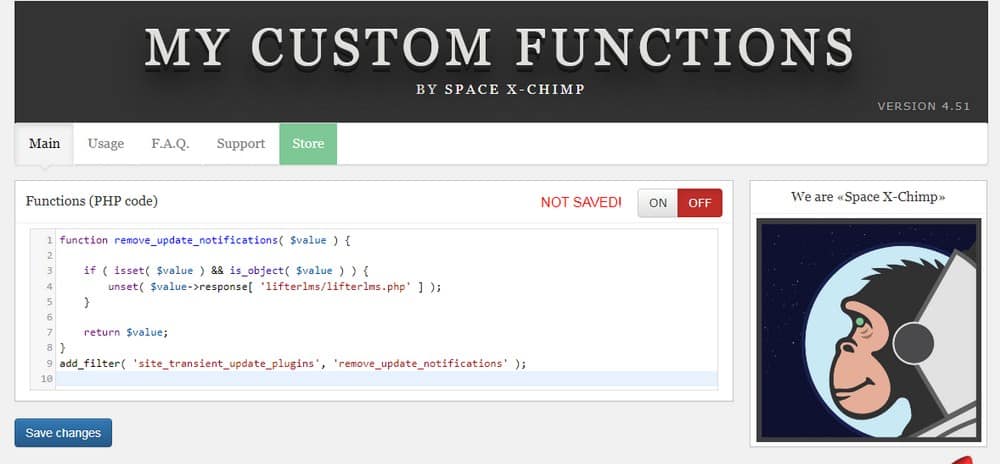
Schritt 3: Bearbeiten des Codes zum Deaktivieren von WordPress-Update-Benachrichtigungen
In dem speziellen obigen Codebeispiel sehen Sie unset( $value->response[ 'lifterlms/lifterlms.php' ] ); – Sie müssen den Namen des Plugins durch den Namen ersetzen, dessen Benachrichtigung auf Ihrer Website Sie deaktivieren möchten.
Zum Beispiel:
- lifterlms : Dies ist der Ordnername des Plugins.
- lifterlms.php : Die WordPress-Hauptdatei.
In den meisten Fällen ist dies der Name des Plugins oder der Name der Datei plugin.php.
Es gibt einen Weg, wie Sie das herausfinden können.
Wenn Sie das Plugin aus dem WordPress-Repository auf Ihren Computer heruntergeladen haben, haben Sie eine ZIP-Datei.
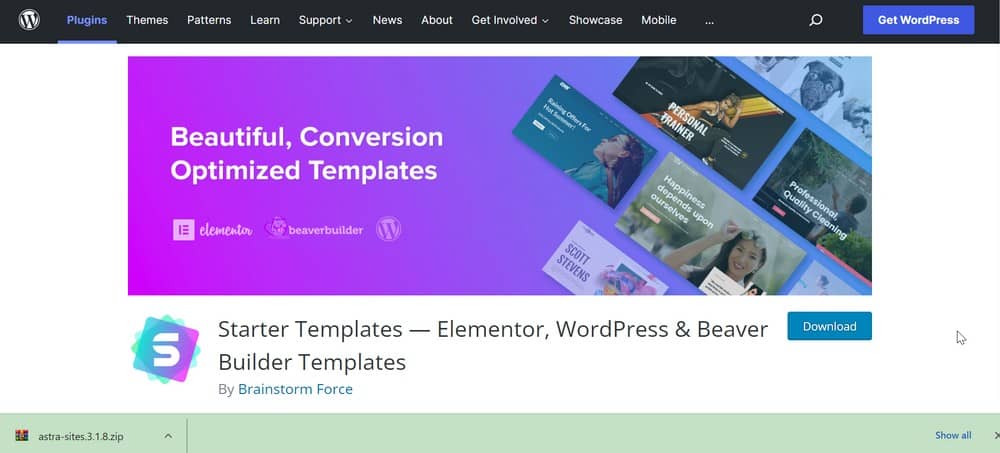
- Entpacken Sie es auf Ihrem Computer.
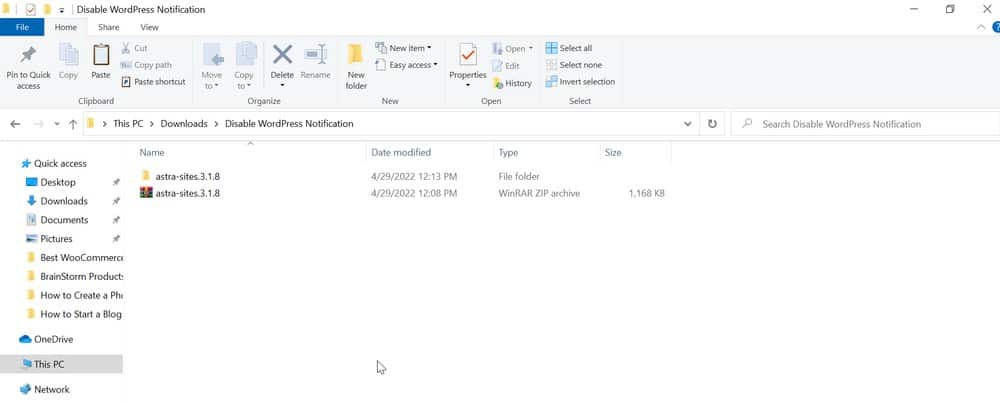
Den Ordnernamen behalten Sie im vorderen Teil. Beispiel: ( $value->response[ 'astra-sites'.
- Klicken Sie auf den Ordner, um nach dem Dateinamen darin zu suchen.
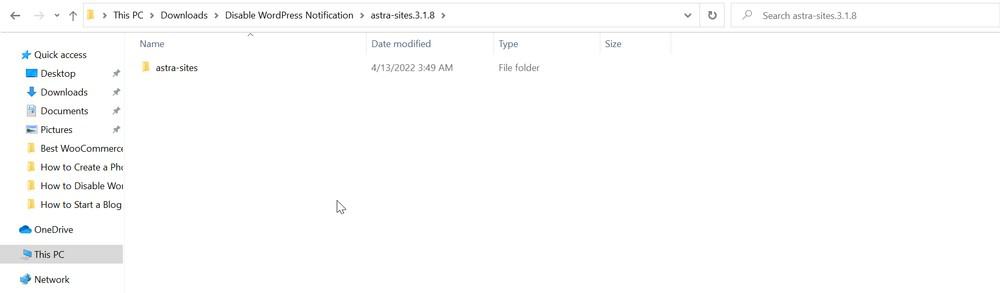
Es wird die Hauptdatei sein, die im Endteil hinzugefügt wird, dh. /astra-sites.php' ] );
Kombiniert lautet Ihr neuer Code zum Deaktivieren der WordPress-Update-Benachrichtigung:
( $value->response[ 'astra-sites/astra-sites.php' ] );Speichern Sie die Änderungen.
Mit diesem Plugin können Sie Benachrichtigungen für beliebig viele Themes und Plugins auf Ihrer Website deaktivieren.
Im Fall von theme scheint der Code zu sein:
function remove_update_notifications( $value ) { if ( isset( $value ) && is_object( $value ) ) { unset( $value->response[ 'lifterlms/lifterlms.php' ] ); } return $value; } add_filter( 'site_transient_update_themes', 'remove_update_notifications' );Der Vorteil ist, dass selbst ein falscher Dateiname Ihrer Website keinen Schaden zufügt.
Die Benachrichtigung ist möglicherweise noch vorhanden, bis Sie sie nicht richtig platzieren. ansonsten ist nichts anderes betroffen.
Einpacken
Das Deaktivieren von WordPress-Update-Benachrichtigungen kann sehr einfach sein, wenn Sie sicherstellen, dass Sie die Änderungen zuerst auf einer Test-Website aktualisieren und dann auf Live übertragen, sobald Sie wissen, dass es funktioniert.
In diesem Tutorial-Leitfaden haben wir gelernt, was WordPress-Update-Benachrichtigungen sind, und den Standard-Update-Service für Benachrichtigungen in WordPress.
Außerdem haben wir verstanden, warum es angebracht ist, Benachrichtigungen zu deaktivieren, und wie wir dies tun können.
Mit der oben genannten Methode erhalten Sie eine Website ohne Benachrichtigungen.
Achten Sie jedoch darauf, alles auf dem neuesten Stand zu halten, insbesondere die Plugins, für die Sie Benachrichtigungen unterdrücken!
Lassen Sie uns wissen, was Sie von dieser Methode halten und ob es Ihre Lösung ist, Update-Benachrichtigungen zu deaktivieren.
